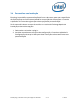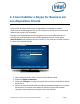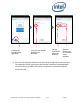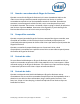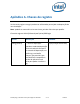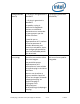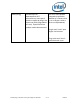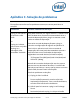Intel Unite Solution - Plug-in Guide for Skype for Business
Guia do plug-in do Intel® Unite™ para Skype* for Business v1.14 12 de 22
4. Como habilitar o Skype for Business em
seu dispositivo Cliente
Uma reunião do Skype for Business foi agendada, convidando o nome de
usuário/conta do Exchange do Hub, e o convite para a reunião foi aceito pelo Hub
(Hub no qual o plug-in foi instalado).
Quando os participantes da reunião ingressam em uma sala habilitada para a
solução Intel Unite que possui uma reunião agendada e aceita, a mensagem
Reunião Online será exibida na tela ou monitor 10 min antes do início da reunião, e
irá durar até o final da reunião.
1. Abra o aplicativo Intel® Unite™ e insira o PIN exibido no Hub.
2. Clique em Skype for Business.
3. Clique em Participar. Isso fará com que o Hub se conecte à reunião do Skype
for Business.
4. Se houver dispositivos de áudio ou vídeo conectados e disponíveis no Skype
for Business, os usuários conectados ao aplicativo Intel Unite poderão
controlar esses dispositivos clicando nos ícones exibidos.
EXIBA SUA TELA NO MODO SEM FIO
1. Instale o Intel Unite http://gotosolution/unite
2. Informe o PIN
3. Clique em Apresentar
4. Comece a colaborar!
Reunião online: reunião de logística (14:00 - 15:00h)